Warhammer 40K: Space Marine 2 — Как исправить проблему с освещением
 Warhammer (с англ. — «Молот войны») — сеттинг, созданный в 1983 году сотрудниками компании Games Workshop Ричардом Халливелом (англ. Richard Halliwell), Брайаном Анселом (англ. Bryan Ansell) и Риком Пристли (англ. Rick Priestley) для одноимённой военно-тактической игры. Википедия
Warhammer (с англ. — «Молот войны») — сеттинг, созданный в 1983 году сотрудниками компании Games Workshop Ричардом Халливелом (англ. Richard Halliwell), Брайаном Анселом (англ. Bryan Ansell) и Риком Пристли (англ. Rick Priestley) для одноимённой военно-тактической игры. Википедия
Читайте также:2 миллиона игроков уже оценили Warhammer 40,000: Space Marine 2Рекордный онлайн Warhammer 40,000: Space Marine 2 в Steam — более 225 тысяч игроков одновременноКастомные консоли в стиле Warhammer 40000: Space Marine 2Издатель Warhammer 40,000: Space Marine 2 показал игру с русской озвучкойСоздатели Warhammer 40,000: Space Marine 2 рассказали о фоторежиме
Почему вам следует настроить параметры яркости в Warhammer 40,000: Space Marine 2
Space Marine 2 черпает вдохновение из военных шутеров от третьего лица, таких как Gears of War, которые доминировали в конце 2000-х. Некоторые могут утверждать, что игра заимствует слишком много, особенно когда дело касается ненасыщенной цветовой палитры, которая была типична для старых игр.
Цвета в Space Marine 2 часто кажутся приглушенными, многие места залиты коричневыми и серыми тонами. Хотя можно утверждать, что эта палитра соответствует мрачной эстетике вселенной Warhammer, никто не будет винить вас за то, что вы хотите немного больше яркости в игре. Увеличение контраста между темными и светлыми областями творит чудеса для ее визуальных эффектов.
Идеальные настройки яркости для Warhammer 40,000: Space Marine 2
Если вы надеялись сделать цвета в Warhammer 40,000: Space Marine 2 более яркими с помощью HDR, то извините, что разбиваю вам пузырь, но игра не поддерживает эту функцию. Однако в конце туннеля есть надежда (или, лучше сказать, цвет). Изменяя настройки яркости игры, вы можете значительно улучшить общее визуальное качество. Выполните следующие шаги, чтобы добавить больше контрастности и цвета всего несколькими настройками:
- Откройте меню настроек и перейдите на вкладку Видео.
- Прокрутите вниз и нажмите «Калибровка яркости».
- Установите минимальную яркость на 0,6.
- Установите максимальную яркость на 2,5.
- Установите уровень яркости на 1.
Вот и все! После применения этих настроек вернитесь в игру и сразу же почувствуйте разницу.
Совет
Лучше всего вносить эти изменения, пока вы находитесь на уровне, чтобы улучшения были видны сразу.
Источник: gamerant.com



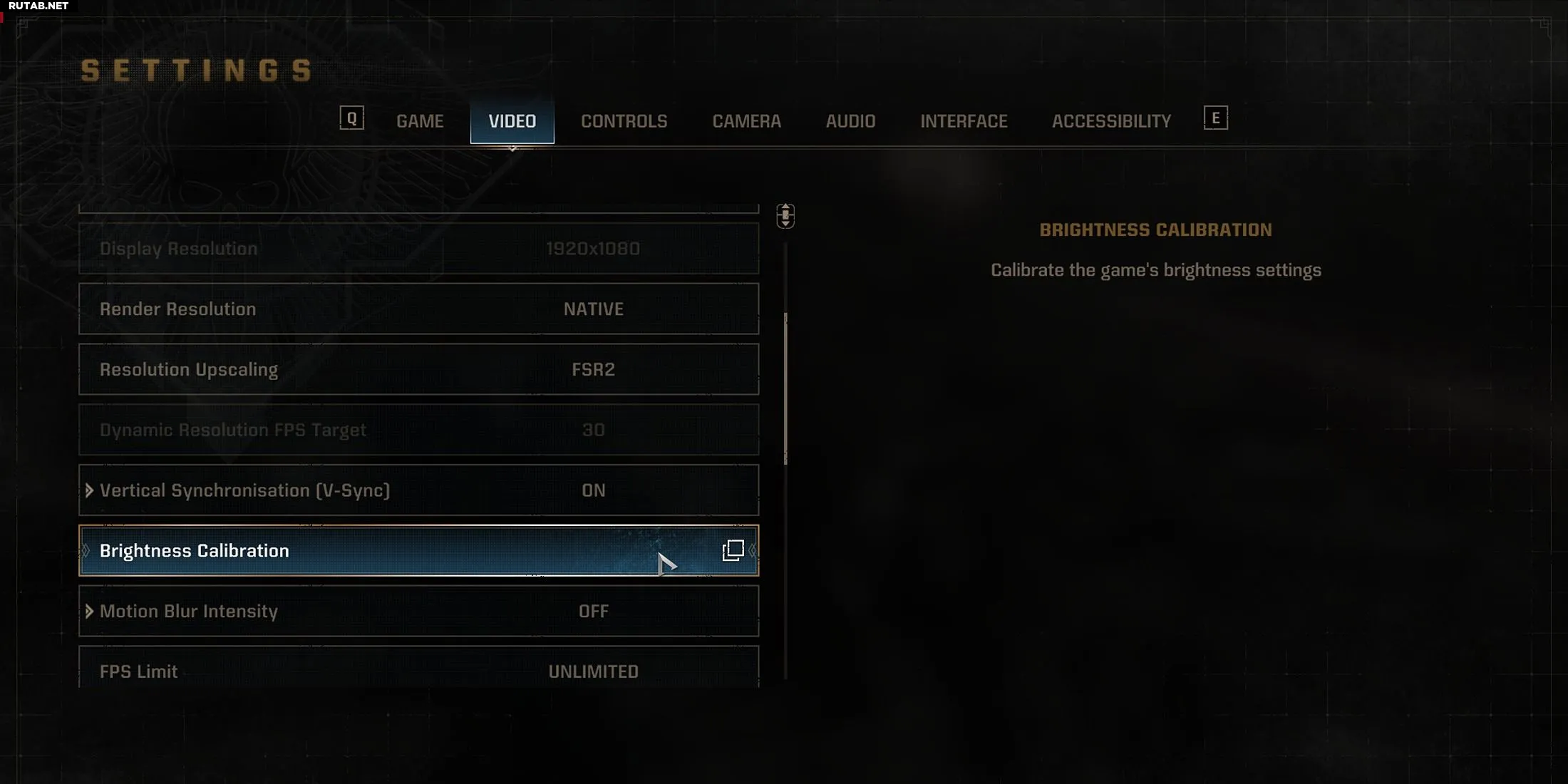















0 комментариев